
Lesley Fowler
0
4871
1022
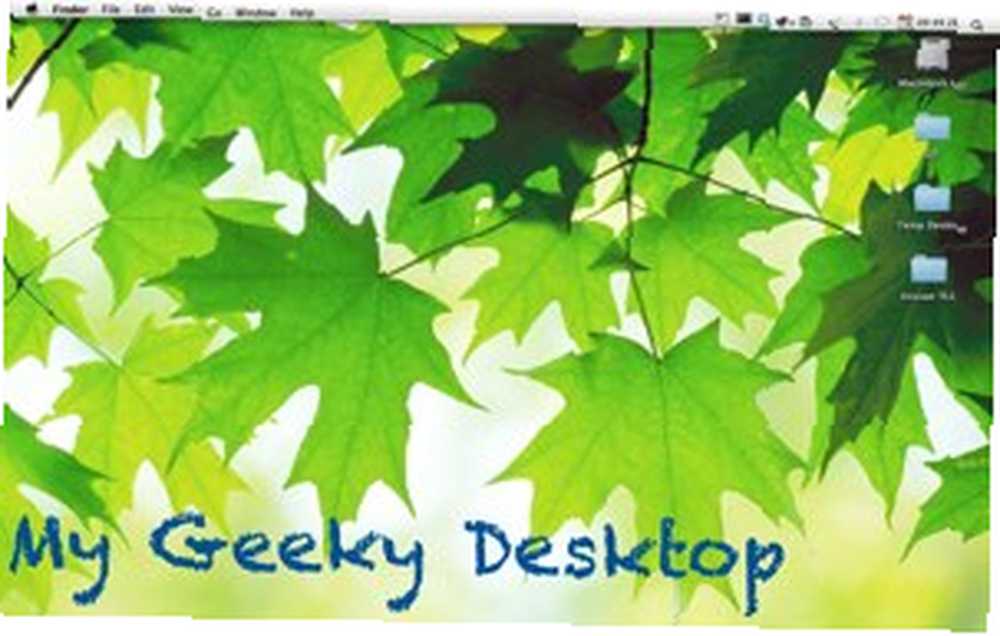 Za mene jedno od najkorišćenijih svojstava računala je zaslon radne površine. Nema tu puno toga. Ponekad mijenjam pozadinu s novom, a ponekad idem malo dalje postavljajući niz slika naizmjeničnih svakih nekoliko minuta. Ali o tome se radi.
Za mene jedno od najkorišćenijih svojstava računala je zaslon radne površine. Nema tu puno toga. Ponekad mijenjam pozadinu s novom, a ponekad idem malo dalje postavljajući niz slika naizmjeničnih svakih nekoliko minuta. Ali o tome se radi.
U potrazi za pronalaženjem aplikacija za iskorištavanje izgubljenog prostora na radnoj površini pronašao sam GeekTool, PrefPane (System Preferences modul) dizajniran za prikaz različitih vrsta informacija o sustavu na radnoj površini Maca: idealno unapređenje za svojstvo praznog hoda.
Ali to nije bila ljubav na prvi pogled. Alat je za mene bio previše lukav. Iako je poboljšao radnu površinu u odjelu za funkcionalnost, on je bijedno propao u odjelu izgleda. Način na koji bi prikazivao podatke o sustavu u stvari mi je izgledao ružnije. Pa sam ostavio ovu aplikaciju iza sebe i nastavio sa svojim životom.
Drugi susret
Onda sam jednog dana, kada mi je bio potreban alat za brzo prikazivanje nekoliko podataka o sustavu, ponovno iskaklo ime GeekTool. Ovaj put funkcija je pobijedila formu, bila sam spremna živjeti s neugodnim izgledom sve dok je svrha služila.
Dok sam se petljao s njom, otkrio sam da GeekTool ima podesive elemente za podešavanje izgleda. Uz malo kreativnosti mogao bih dobiti najbolje iz oba svijeta; cool funkcionalnost i elegantan izgled. (Imajte na umu da koristim verziju 3.0 RC5. Ali za one koji sumnjaju u upotrebu verzije Release Candidate, inačica 2.1.2 - s različitim sučeljem - još uvijek je dostupna za preuzimanje.)
Prvi korak je instalacija GeekTool-a dvostrukim klikom na ikonu GeekTool.prefPane.
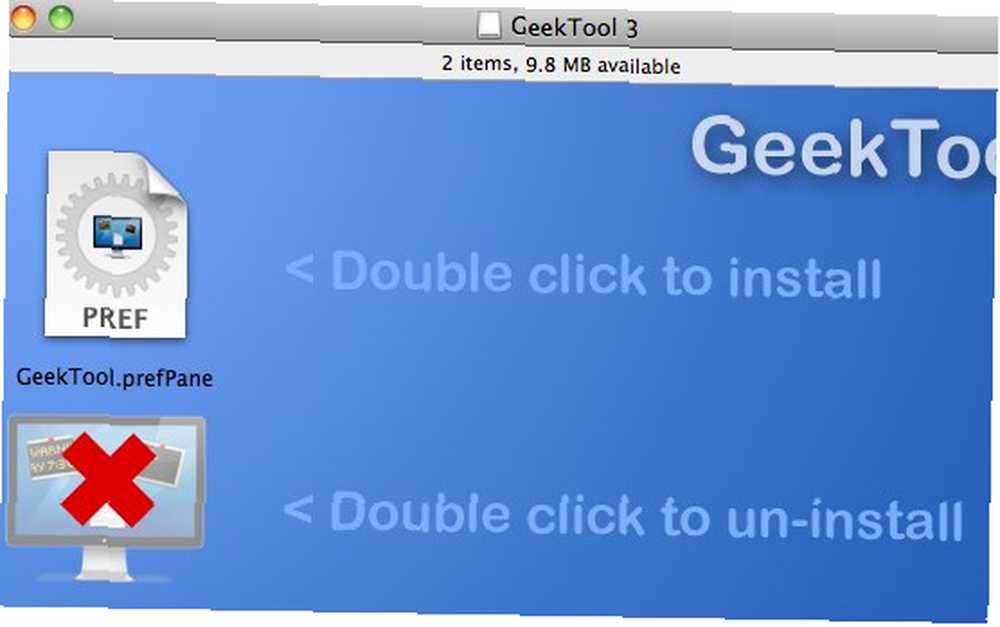
Aplikacija će biti instalirana u vašem sustavu Mac postavke. Odaberite instalaciju za sve korisnike, osim ako ne želite da ona bude dostupna samo vama.
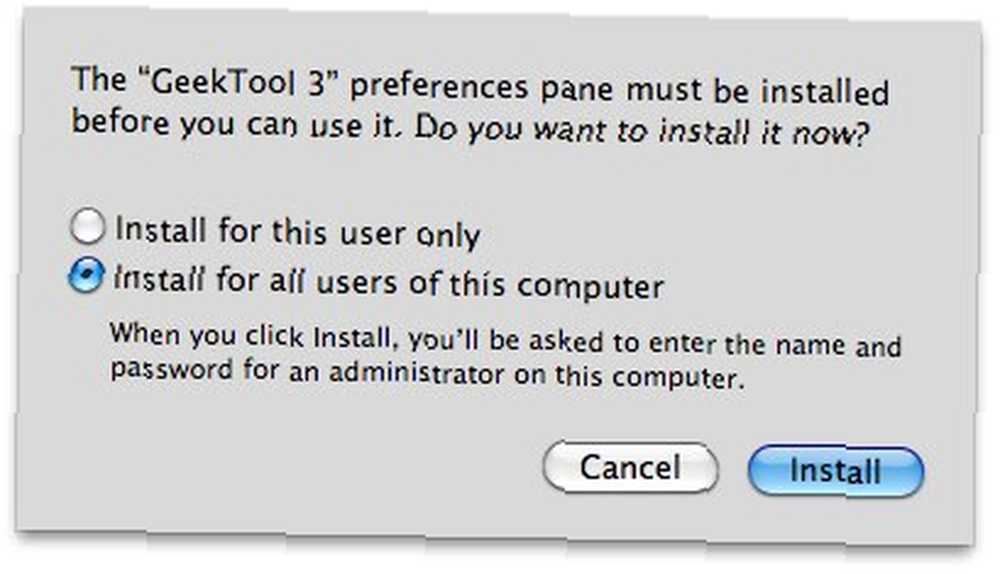
Postavke sustava GeekTool automatski će se otvoriti nakon instalacije. Provjeri “Omogućiti” kutiju da ga aktivirate.
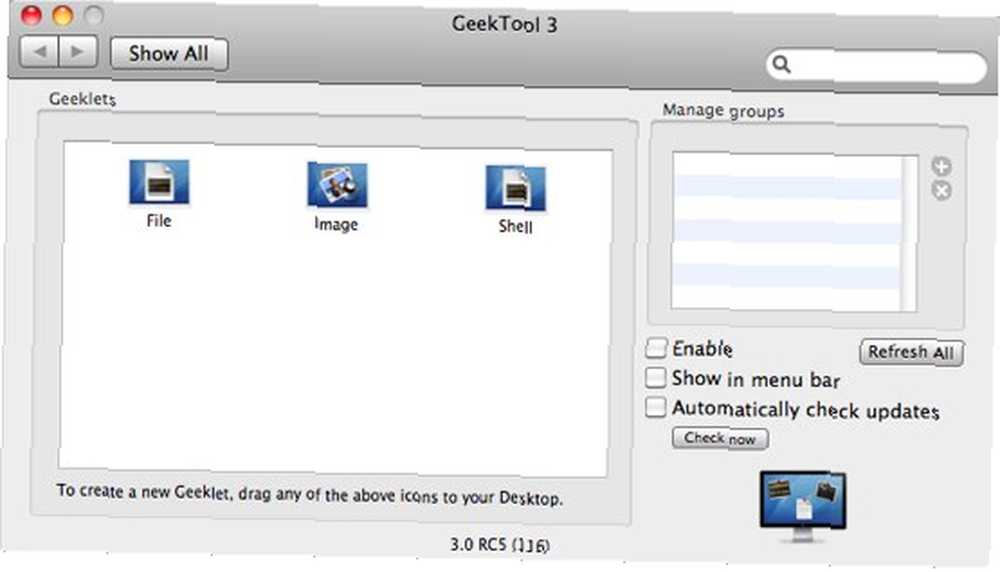
Prazan transparent “Postavke geekleta” Pojavit će se prozor svojstava. Sadržaj ovog prozora mijenjat će se prema odabiru geekleta.
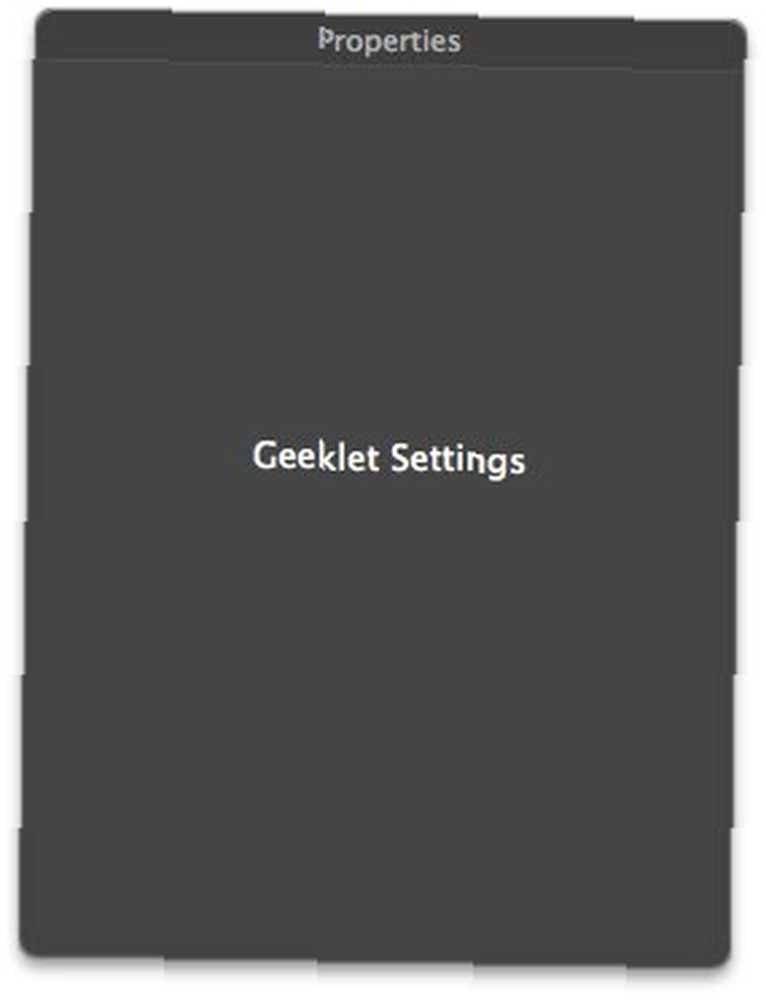
Mogli biste i provjeriti “Prikaži u menubaru” i “Automatski provjerite ažuriranje” ako želiš.
Postavke ljuske
Sljedeći je korak prethodno konfiguriranje GeekTool-a. Postoji toliko mnogo stvari koje možete učiniti s ovim alatom za štrebere, ali za našu današnju temu upotrijebit ćemo samo konzolu ljuske. Povucite “Ljuska” ikonu na radnu površinu.
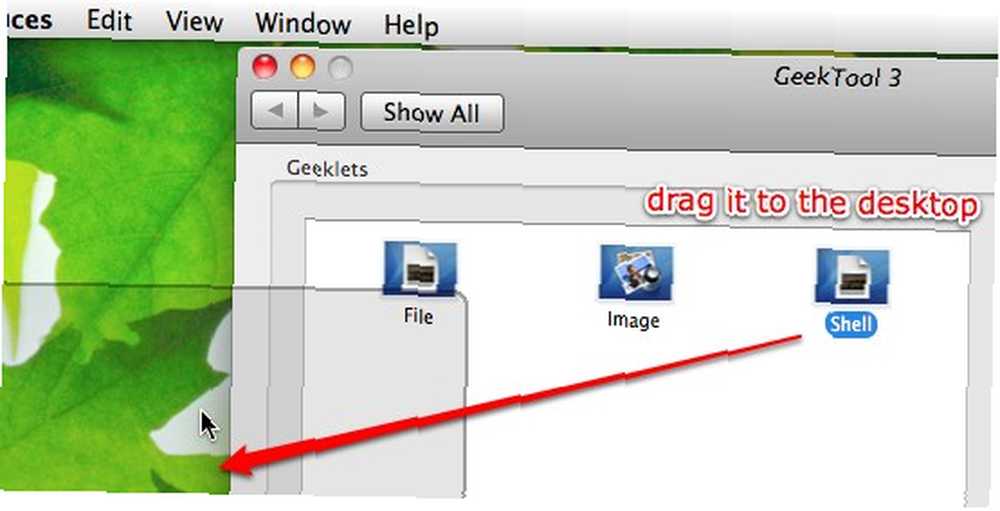
Nakon što se konzola školjke sigurno postavi na radnu površinu, postavila se nova grupa pod nazivom “Zadana grupa” pojavit će se pod “Upravljanje grupama” okno. “Postavke geekleta” prozor će se također pretvoriti u nekoliko opcija postavki koje možete urediti.
Prvo postavljanje je ime i položaj geekleta. Ovo je neobavezna vrijednost koju možete preskočiti ako želite.
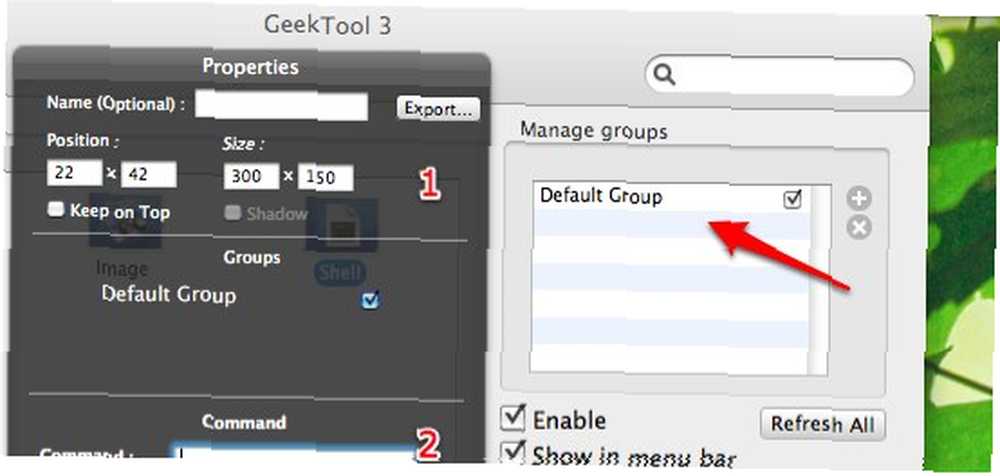
Druga je naredba koju će izvesti geeklet koja će se prikazati na radnoj površini. Može se programirati za prikaz jednostavnog retka teksta [jeka “vaš tekst ovdje”], datum [datum], kalendar [cal] ili produženje rada vašeg računala [produženje rada].
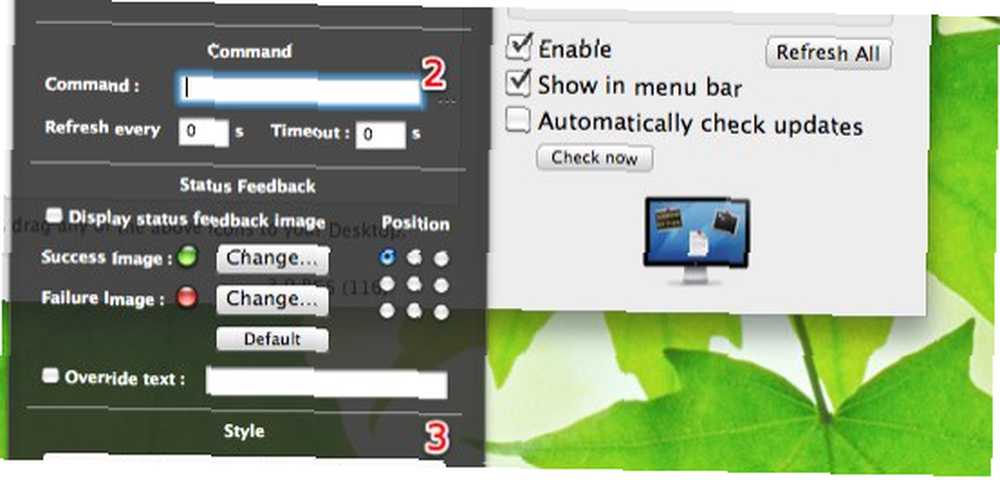
Ove naredbe su naredbe UNIX koja se obično izvodi preko Terminala. Ima ih tona, a svaki od njih može se prilagoditi pomoću dodatnih naredbenih nizova. Iako je ovdje nemoguće sve nabrojati, uvijek se možete obratiti za tražilicu.
Ne zaboravite upisati vrijednost za “Osvježite svakog XX s”. Da bi diplay bio uvijek ažuriran, možda biste željeli potražiti vrijednost “1” drugi.
Zadnja prilagodba je “Krstionica i boja”. Evo gdje možete poludjeti. Pomoću kombinacije vrste fonta, boje i položaja istih, mogli ste “obuci se” radna površina po vašoj želji.
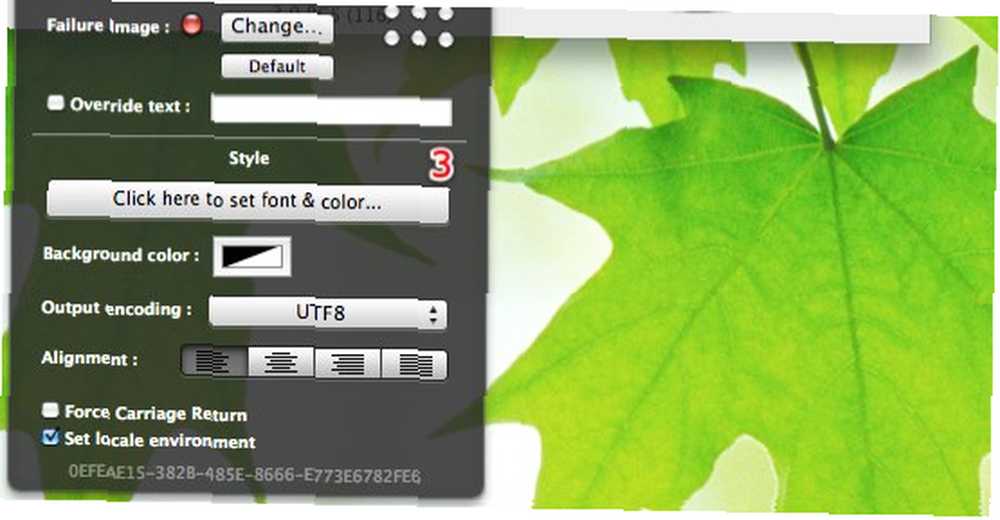
Ne postoje stroga pravila kako dizajnirati prikaz podataka o sustavu, samo se pobrinite da se to slaže sa pozadinom. Evo primjera kako sam prilagodio font i boju kako bi odgovarao pozadini.
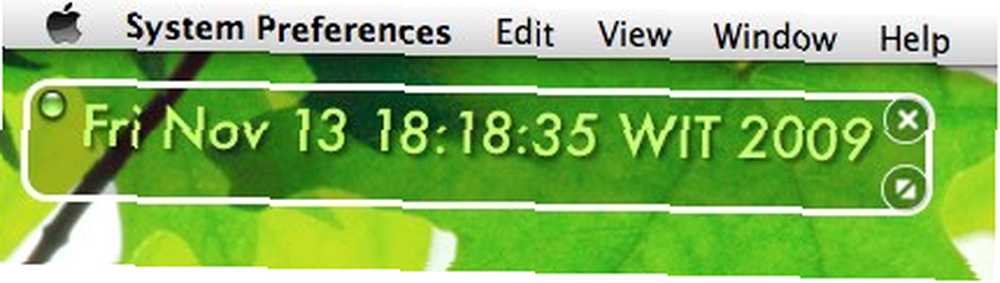
Ispod je ono što sam smislio nakon nekoliko minuta isprobavanja GeekTool-a.
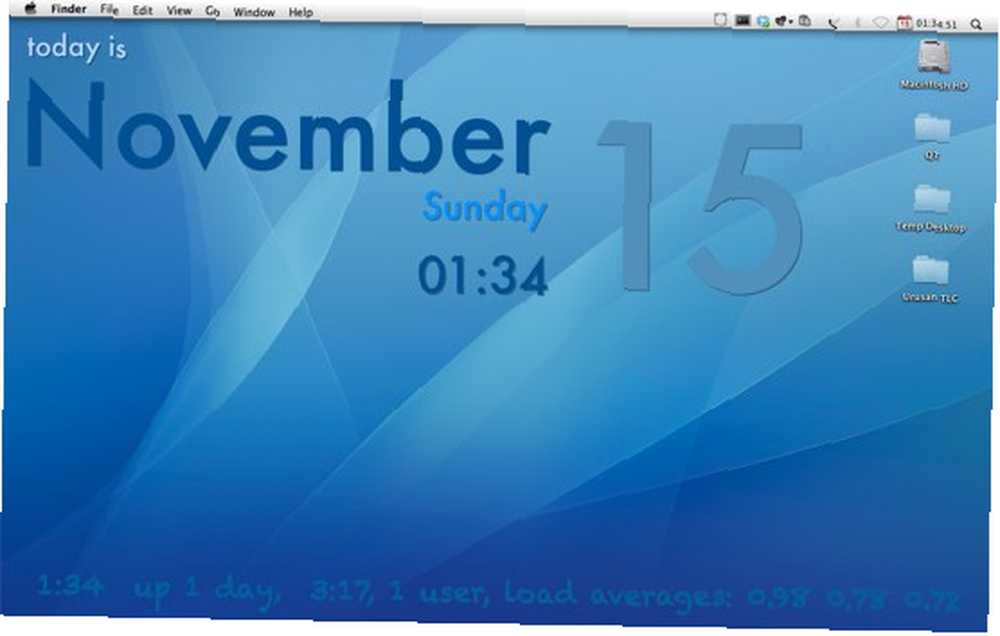
Također možete pogledati kako drugi ljudi dizajniraju radnu površinu pomoću GeekTool-a u ovoj Flickr galeriji.
Ovaj kratki trzaj samo dodiruje površinu onoga što GeekTool može učiniti, ali mogu vas uvjeriti da više o GeekTool-u dolazi na put.
Jeste li isprobali GeekTool? Imate li radnu površinu GeekTool za prikazivanje? Podijelite koristeći komentar u nastavku.











